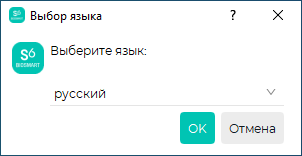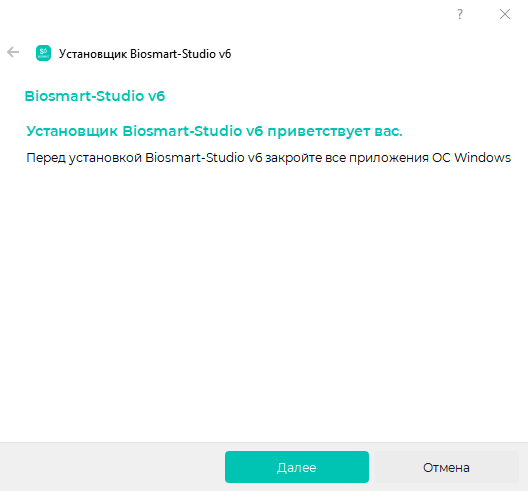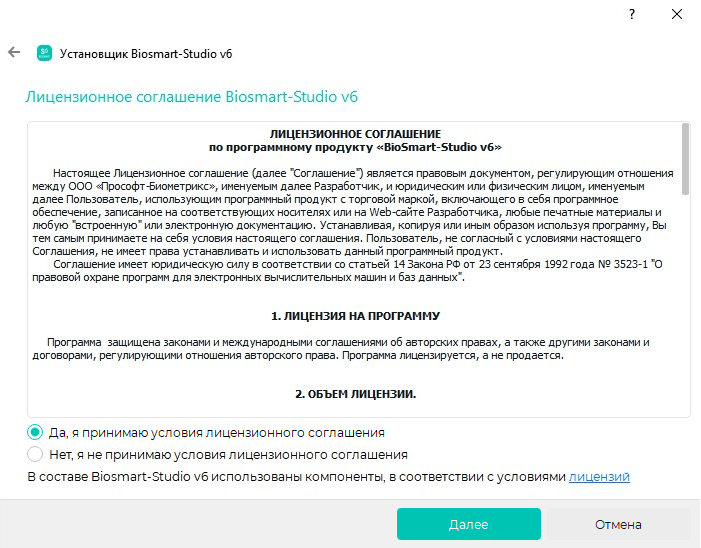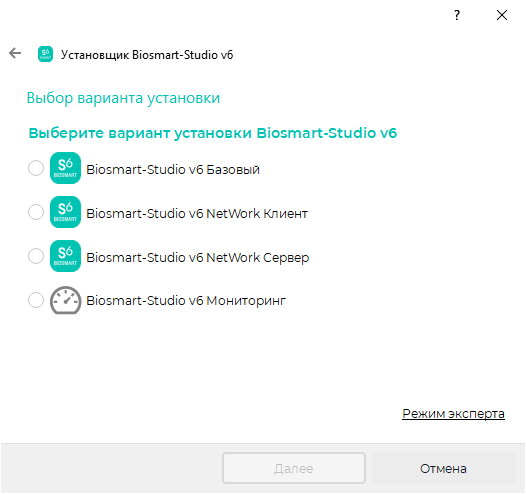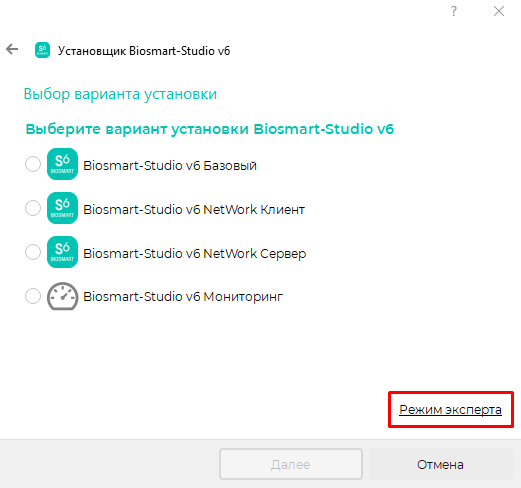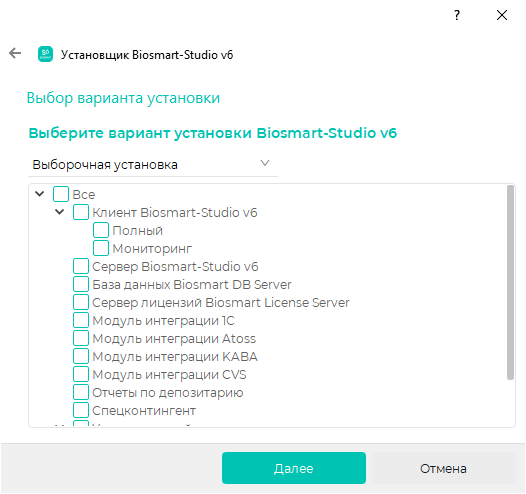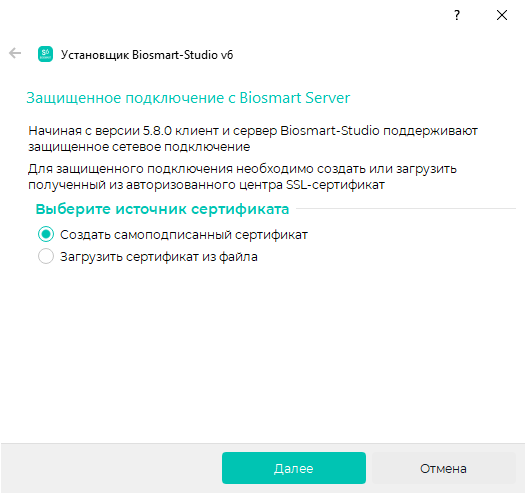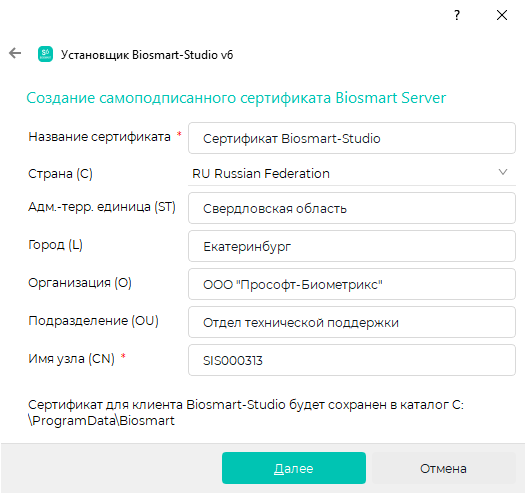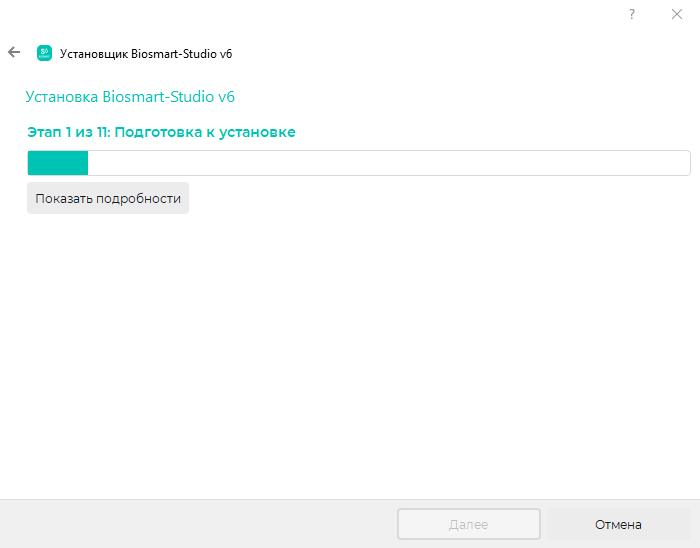...
Перед установкой ПО убедитесь, что ваша учетная запись обладает правами администратора. Если таких прав нет, то установочный файл можно запустить от имени администратора, выбрав соответствующую функцию в контекстном меню.
После запуска появится диалоговое окно выбора языка устанавливаемого ПО. Выберите язык и нажмите ОК.
Для продолжения установки нажмите Далее.
Ознакомьтесь с текстом лицензионного соглашения. Если Вы принимаете условия данного соглашения, выберите Да, я принимаю условия лицензионного соглашения. Нажмите Далее.
Выберите компоненты системы, устанавливаемые на данный ПК:
- Biosmart-Studio v6 базовый – серверная и клиентская части ПО;
- Biosmart-Studio v6 NetWork Клиент – только клиентская часть ПО;
- Biosmart-Studio v6 NetWork Сервер – только серверная часть ПО;
- Biosmart-Studio v6 Мониторинг – только плагин Мониторинг клиентской части ПО.
Для выборочной установки элементов ПО нажмите кнопку Режим эксперта. В этом режиме можно настроить установку отдельных программных модулей, например, установить Сервер лицензий на отдельный ПК. Выберите необходимый вариант установки ПО и нажмите Далее.
На следующем этапе необходимо создать или загрузить SSL-сертификат, обеспечивающий работу защищенного сетевого подключения между клиентом и сервером BioSmart. В открывшемся окне выберите источник получения SSL-сертификата:
- Создать самоподписанный сертификат - сертификат создается непосредственно в ПО Biosmart-Studio;
- Загрузить сертификат из файла – загружается файл с сертификатом, созданным специализированным удостоверяющим центром.
Если у Вас нет SSL-сертификата выберите Создать самоподписанный сертификат. Откроется окно с полями для создания сертификата.
...
В поле Имя узла введите название ПК, на котором производится установка ПО Biosmart-Studio.
Если у Вас есть файлы с SSL-сертификатом из специализированного удостоверяющего центра, то выберите Загрузить сертификат из файла. Откроется окно с полями для ввода расположения файлов.
...
После заполнения полей нажмите Далее. Откроется окно установки ПО Biosmart-Studio.
После завершения установки нажмите кнопку Далее, а затем Выход.
| Scroll Ignore | ||||||||||||||
|---|---|---|---|---|---|---|---|---|---|---|---|---|---|---|
| ||||||||||||||
|
...
|